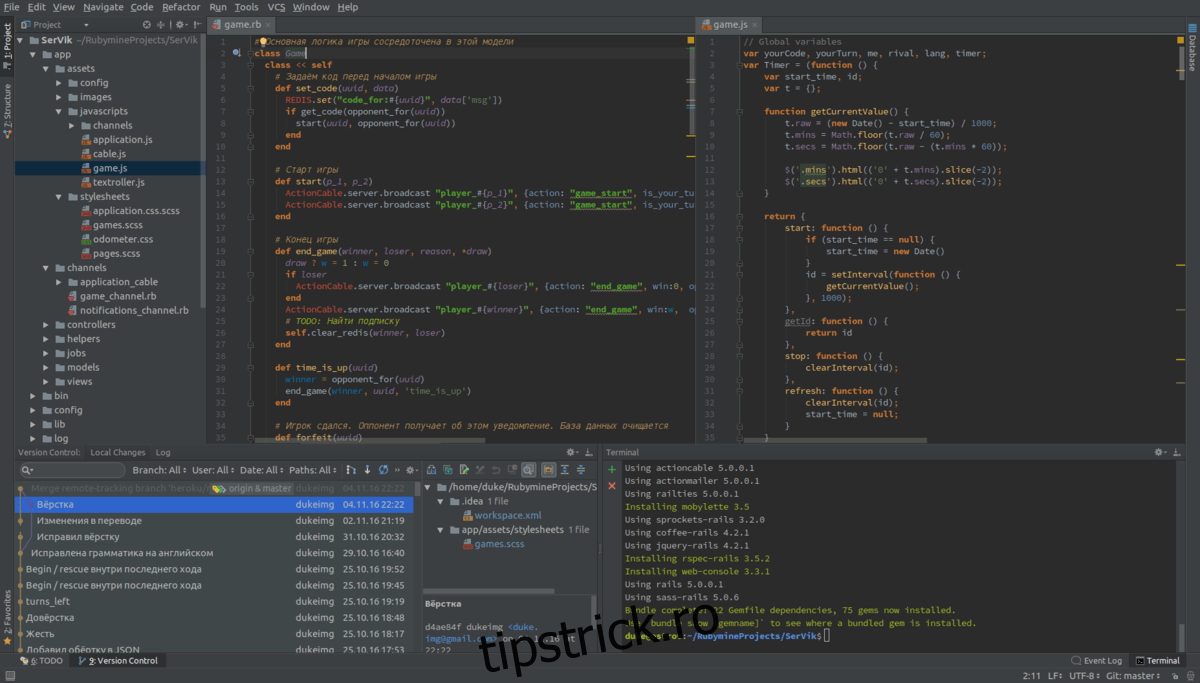JetBrains RubyMine este un mediu de dezvoltare IDE integrat) pentru limbajul de programare Ruby. Este o aplicație multiplatformă care funcționează pe Mac OS, Windows și Linux. În acest ghid, vă vom arăta cum să instalați RubyMine pe Linux.
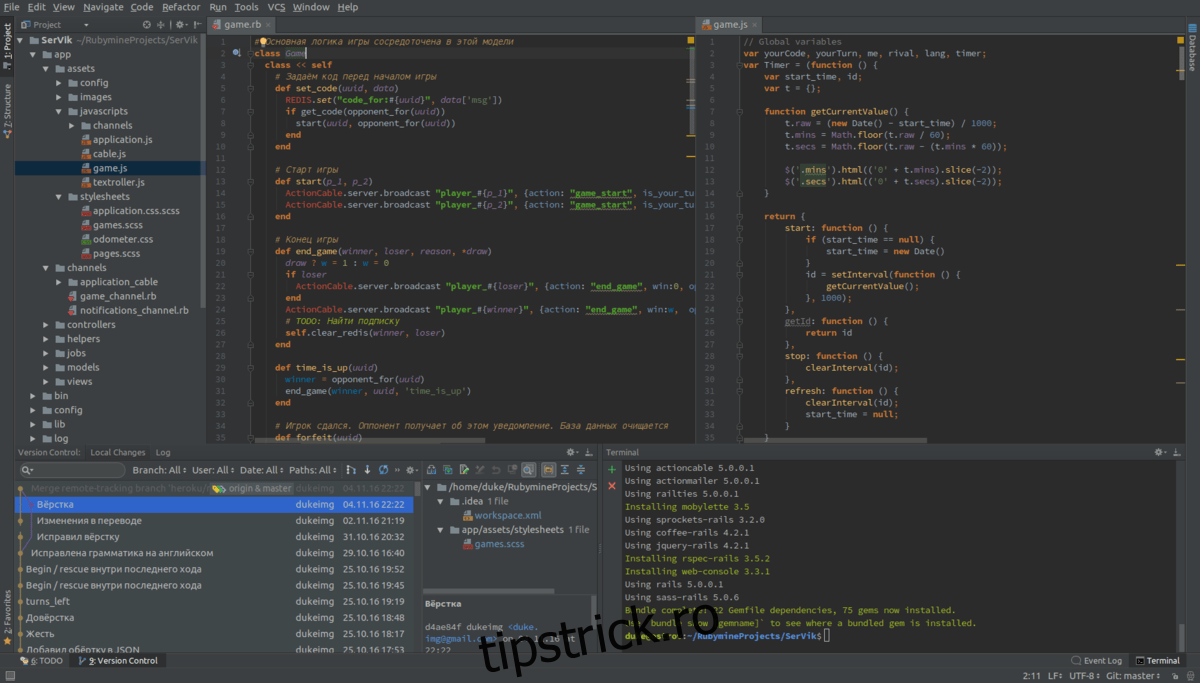
Notă: JetBrains RubyMine nu este o aplicație gratuită. Odată ce programul este instalat, aveți voie să îl utilizați ca copie de evaluare. Dacă doriți să achiziționați programul, va trebui să creați un cont JetBrains și cumpără o licență.
Cuprins
Instrucțiuni de instalare Arch Linux
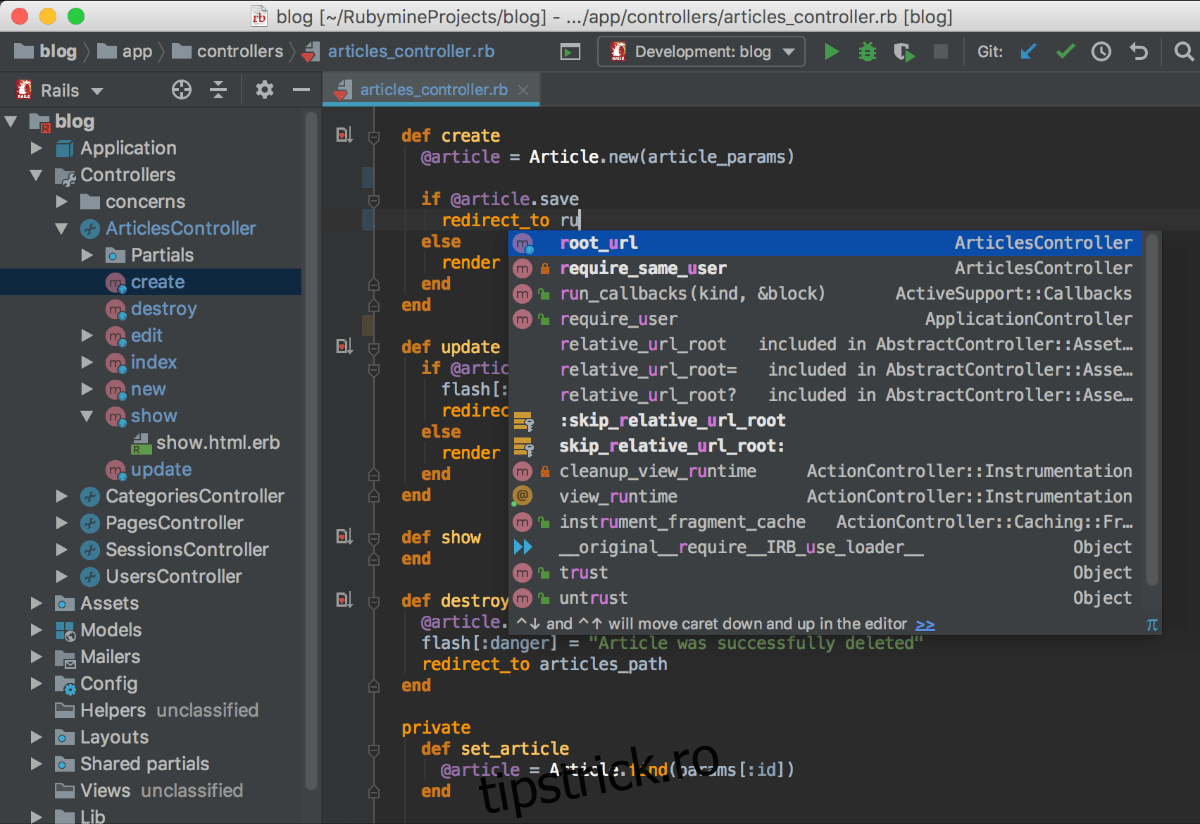
Aplicația JetBrains RubyMine este disponibilă utilizatorilor Arch Linux prin intermediul AUR. Deoarece programul este disponibil ca pachet Arch Linux AUR, se va putea instala ca pachet nativ Arch Linux, permițând actualizări regulate.
Trebuie remarcat faptul că JetBrains nu acceptă oficial RubyMine prin AUR. Cu toate acestea, pachetul AUR extrage fișierele de program direct de pe site-ul web JetBrains, astfel încât totul este sigur de utilizat.
Pentru a începe instalarea JetBrains RubyMine pe sistemul dvs. Arch Linux, va trebui să instalați pachetele „git” și „base-devel”. Aceste pachete sunt esențiale pentru instalarea programelor prin AUR.
sudo pacman -S git base-devel
După configurarea celor două pachete, va trebui să descărcați și să instalați ajutorul Trizen AUR. Acest program va face instalarea aplicației RubyMine mai simplă în loc să fie plictisitoare.
Pentru a obține ajutorul Trizen AUR, începeți folosind comanda git clone pentru a descărca pachetul.
git clone https://aur.archlinux.org/trizen.git
Odată ce pachetul este descărcat pe computer, utilizați comanda CD pentru a vă muta în folderul „Trizen”. Acest folder are Trizen PKGBUILD, un set de instrucțiuni care pot fi folosite pentru a compila programul.
cd trizen/
Instalați aplicația de ajutor Trizen AUR utilizând comanda makepkg.
makepkg -sri
Cu ajutorul Trizen AUR descărcat și instalat pe computerul dvs. Linux, instalarea poate începe. Folosind comanda trizen -S, configurați cel mai recent JetBrains RubyMine pe Arch Linux.
Snap pachetul de instrucțiuni de instalare
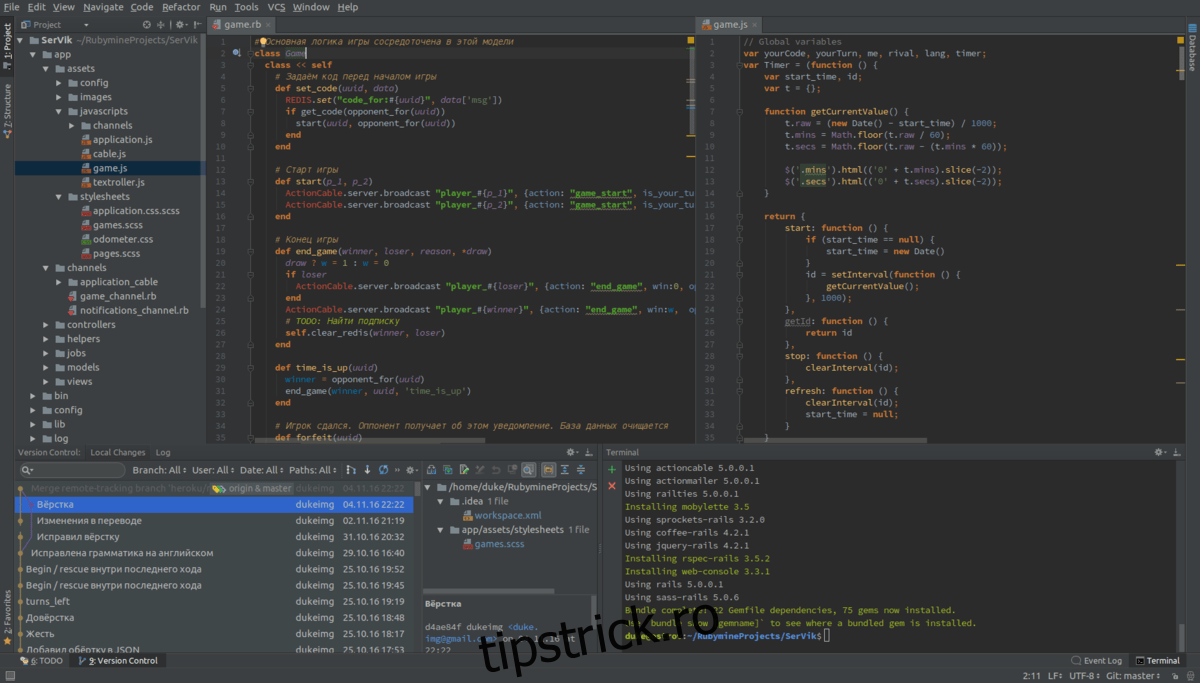
Aplicația RubyMine este disponibilă ca pachet Snap pentru cei care folosesc Ubuntu și toate sistemele de operare Linux care acceptă formatul de pachet Snap.
Instalarea versiunii Snap a RubyMine pe Linux este ușoară. Începe prin a activa durata de execuție a pachetului Snap (AKA Snapd). Pentru a face acest lucru, deschideți o fereastră de terminal pe desktopul Linux. Apoi, instalați pachetul „snapd” pe computer cu managerul de pachete.
După configurarea pachetului Snapd pe sistemul dvs., va trebui să activați serviciul „snapd.socket” folosind Systemd. Pentru a face acest lucru, utilizați comanda sudo systemctl enable –now snapd.socket. Acesta va porni timpul de execuție și îl va pregăti pentru utilizare pe sistemul dvs.
sudo systemctl enable --now snapd.socket
Cu timpul de execuție Snapd configurat pe computerul dvs. Linux, instalarea RubyMine poate începe. Folosind comanda de instalare rapidă de mai jos, instalați cea mai recentă versiune de RubyMine.
Notă: JetBrains RubyMine funcționează numai pe sistemele de operare Linux care acceptă modul „Classic”. Acest mod necesită AppArmor. Din acest motiv, nu va funcționa pe sisteme de operare precum Fedora, deoarece nu folosesc AppArmor.
sudo snap install rubymine --classic
Instrucțiuni generice de instalare Linux
Aplicația RubyMine acceptă toate distribuțiile Linux prin intermediul unui program de instalare TarGZ descărcabil. Acest program de instalare acoperă fiecare distribuție Linux care nu are suport prin Snaps sau Arch Linux AUR.
Pentru a începe să instalați RubyMine pe sistemul dvs. Linux, va trebui să descărcați software-ul pe computer. Pentru a descărca software-ul, mergeți la pagina de descărcare a RubyMine Linux și faceți clic pe butonul „Descărcare”.
Procesul de descărcare poate dura un minut, deoarece programul de instalare RubyMine are o dimensiune de aproximativ 500 MB. Când procesul este finalizat, deschideți o fereastră de terminal cu Ctrl + Alt + T (sau căutați „Terminal” în meniul aplicației) și utilizați comanda CD pentru a trece la „Descărcări”.
cd ~/Downloads
În interiorul directorului „Descărcări”, utilizați comanda tar pentru a decomprima arhiva de instalare TarGZ. Această arhivă trebuie extrasă, deoarece fișierele de instalare se află în ea.
tar xvf RubyMine-*.tar.gz
Cu totul extras, introduceți folderul RubyMine folosind comanda CD.
cd RubyMine-*/
În folderul RubyMine, accesați directorul „bin”. Acest folder găzduiește executabilul de instalare.
cd bin
Pentru a porni programul de instalare RubyMine, utilizați comanda de mai jos într-o fereastră de terminal.
./rubymine.sh
Când porniți programul de instalare RubyMine, va apărea o fereastră pop-up. În această fereastră, veți vedea „Directorul de configurare sau de instalare. Lăsați necompletat și selectați „Nu importați setările”. Apoi, selectați „OK”.
După ce ați selectat „OK”, va apărea fereastra de activare. Utilizați această fereastră pentru a vă conecta la numele de utilizator și la contul dvs. Apoi, apăsați „Continuați” pentru a începe să utilizați aplicația.